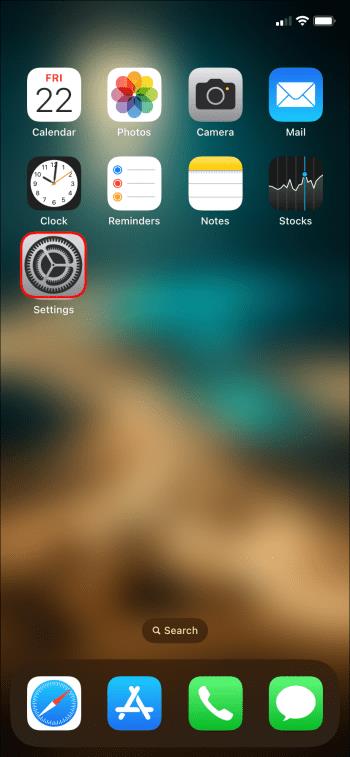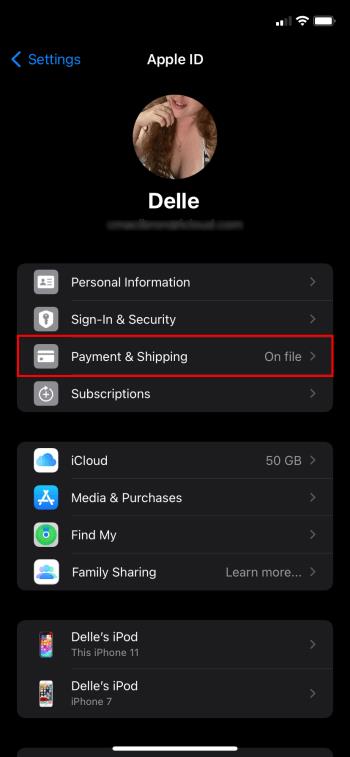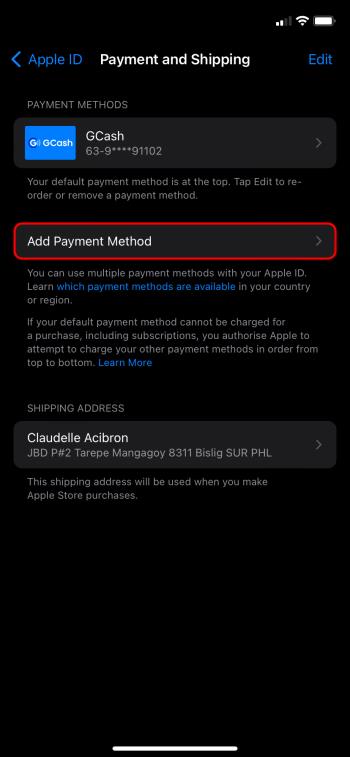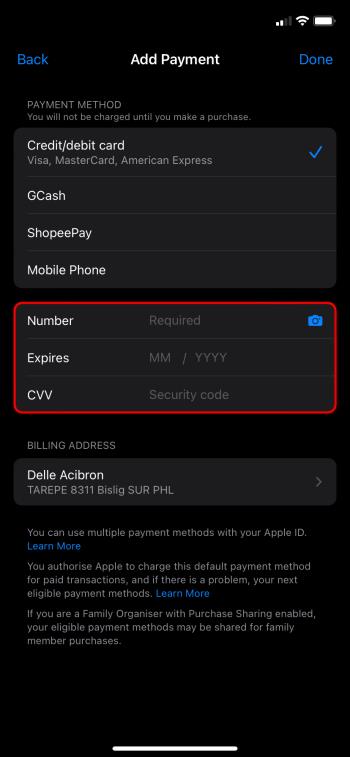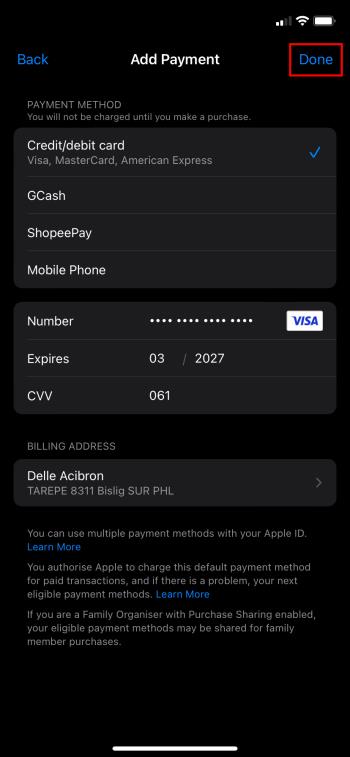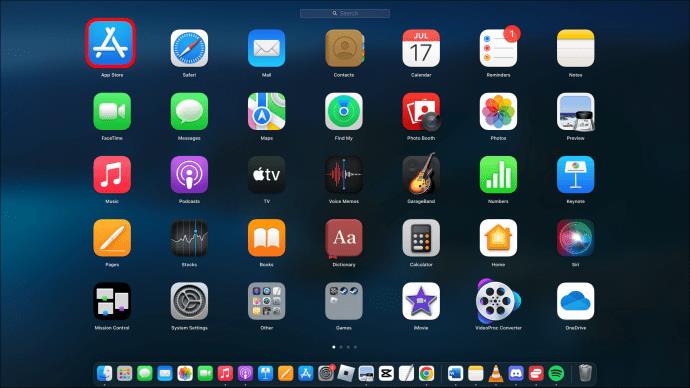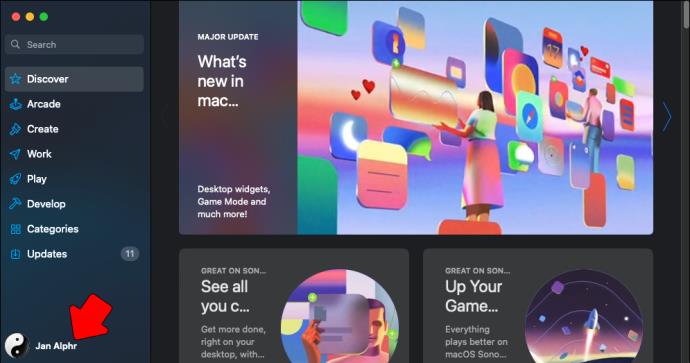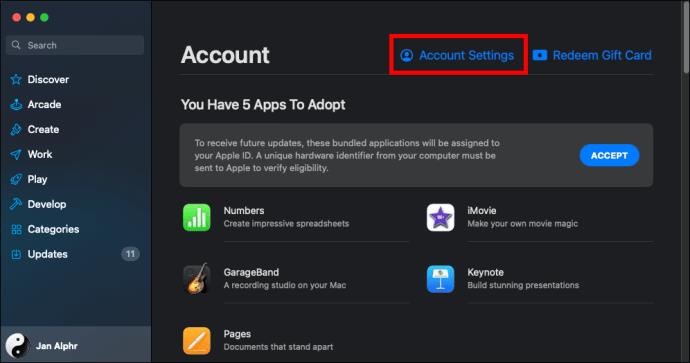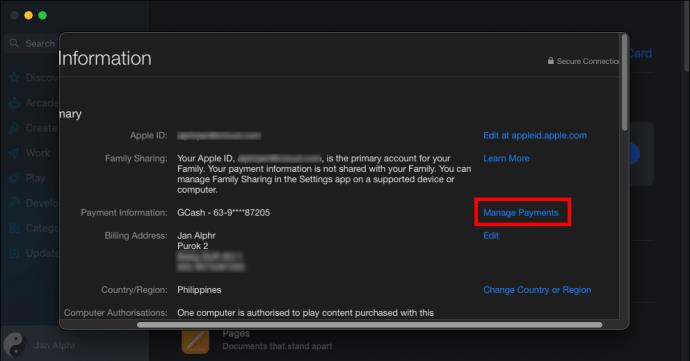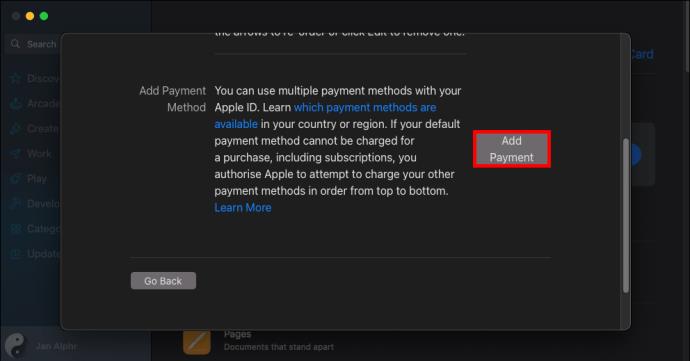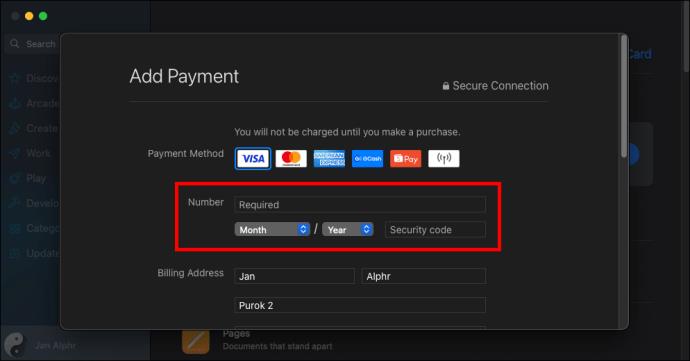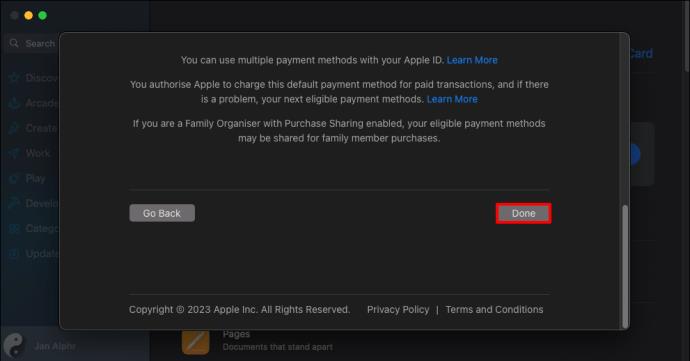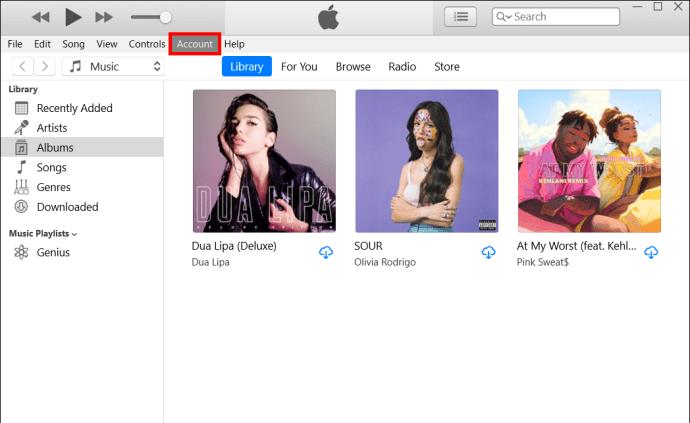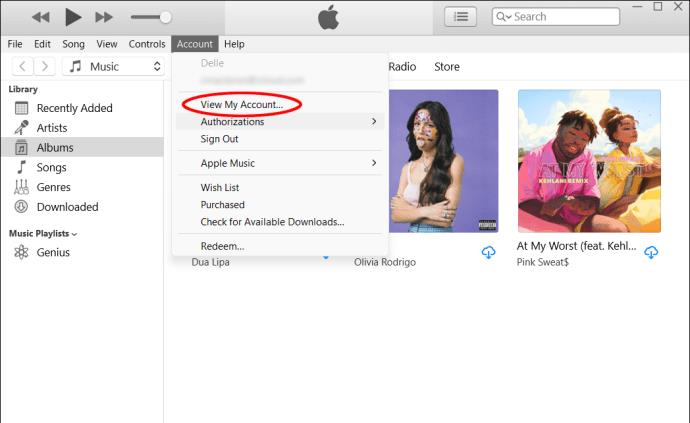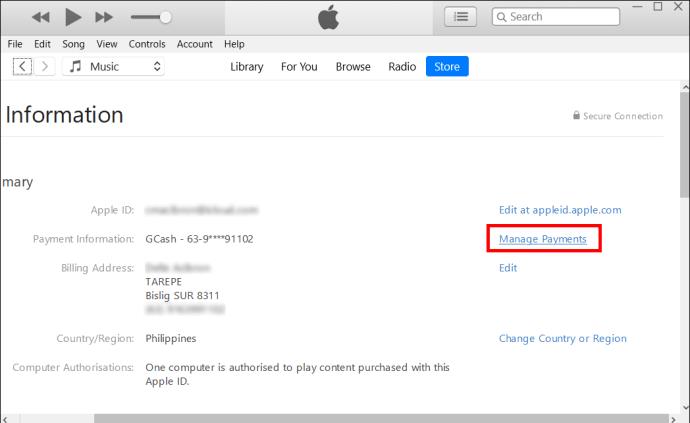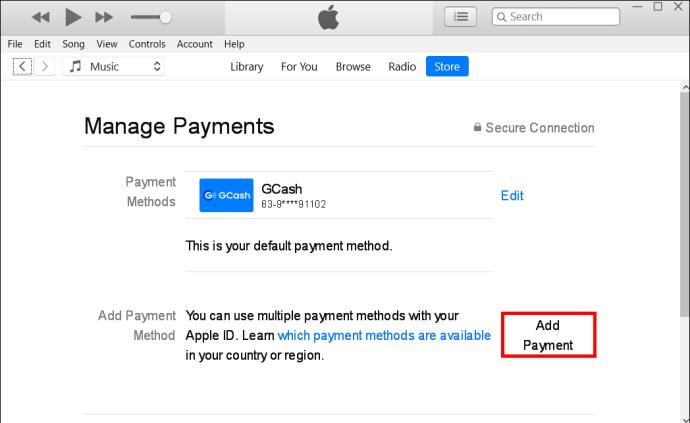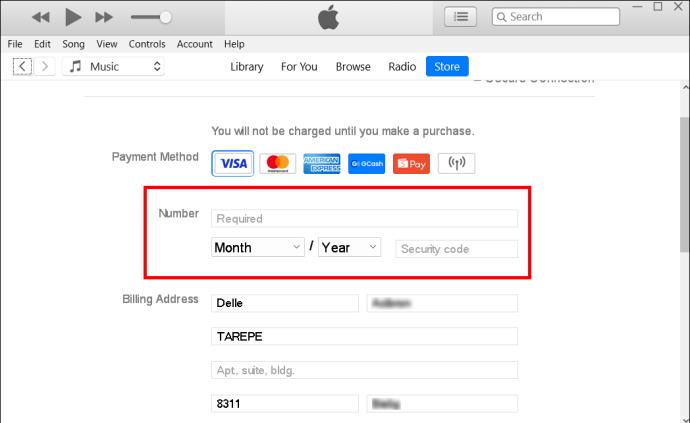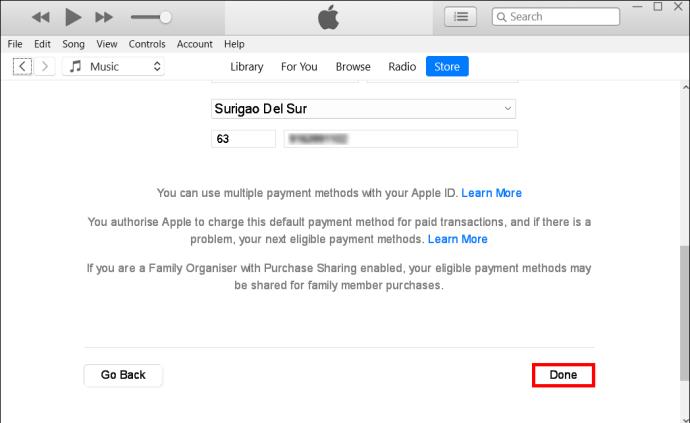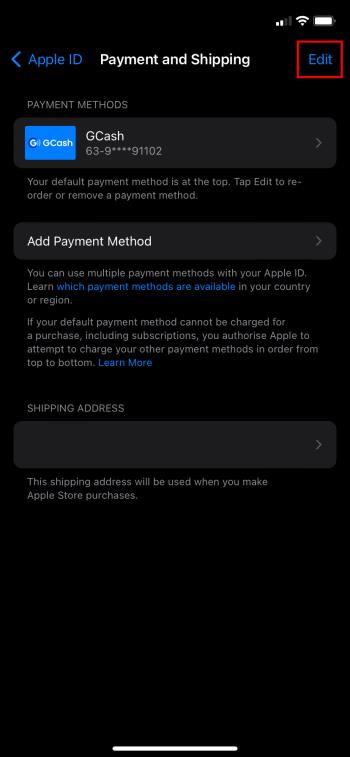Der kan være mange grunde til, at du skal ændre din iCloud-betalingsmetode. Måske er det kort, du har udpeget til betaling, udløbet, eller du vil bruge et andet kort for bedre at holde styr på din økonomi. Processen kan være forvirrende, men den er faktisk enkel, når du ved, hvor informationen skal redigeres.

Denne artikel vil forklare, hvordan du ændrer din iCloud-betalingsmetode. Det er dog vigtigt at vide, at dette vil påvirke betalingsmetoden for hver tjeneste, der er knyttet til dit Apple-id. Apple kræver, at alle tjenester er knyttet til den samme betalingsmetode. Du kan ikke kun ændre iCloud-betalingsmetoden og lade resten være som de er.
Sådan ændres en iCloud-betalingsmetode
Når du er klar til at ændre din iCloud-betalingsmetode, gør du det via dit Apple-id. Følg nedenstående trin afhængigt af hvilken enhed du bruger.
På en Apple-mobilenhed:
- Åbn appen Indstillinger.
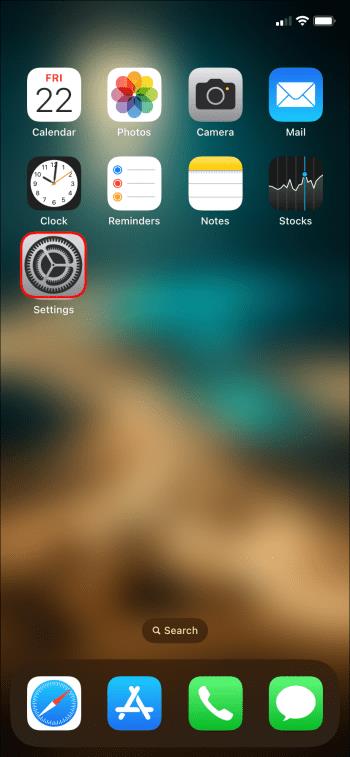
- Tryk på dit navn øverst.

- Vælg "Betaling og forsendelse" eller "Medier og køb", afhængigt af din iOS.
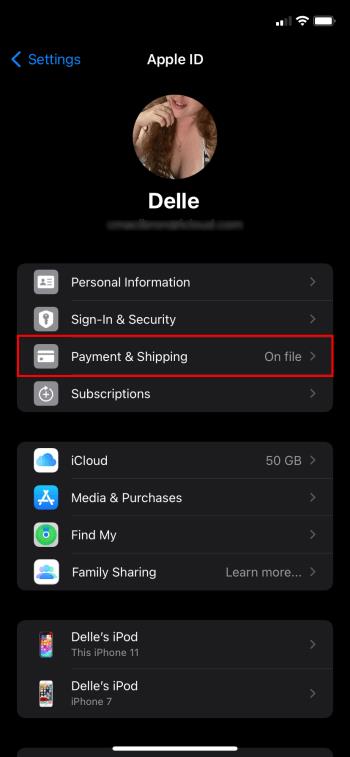
- Du kan blive bedt om at bekræfte din konto eller identitet. Følg instruktionerne for at gøre det, hvis det er nødvendigt.
- Tryk på "Tilføj betalingsmetode".
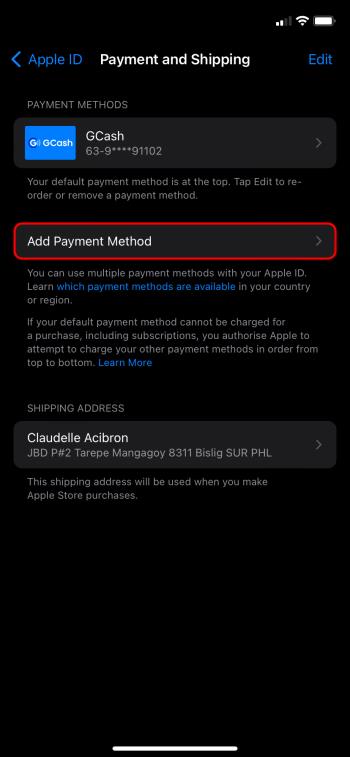
- Indtast detaljerne for din nye betalingsmetode.
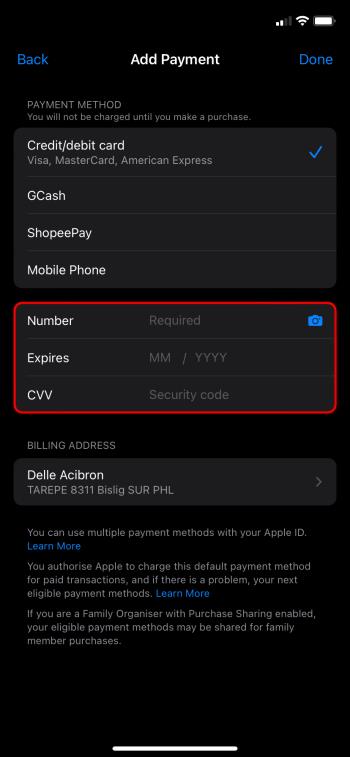
- Tryk på "Udført".
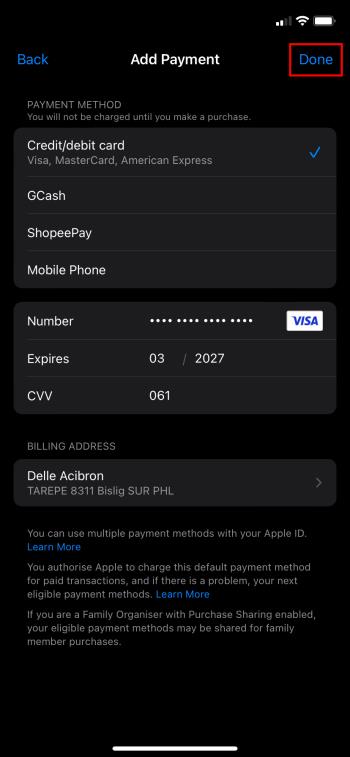
- Brug muligheden "Rediger" til at omarrangere dine betalingsmuligheder. Din foretrukne standardmetode skal være først på listen.
Når de nye oplysninger er gemt, bør dine betalingsmetoder være opdateret og klar til brug. Du kan også fjerne gamle kort eller ubrugelige betalingsmetoder, som ikke er nødvendige på din liste.
På en Mac-computer:
- Åbn App Store.
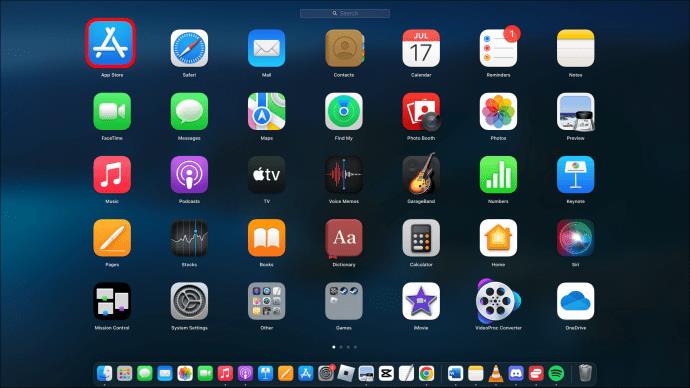
- Log ind med dit Apple-id, hvis du ikke allerede har gjort det.
- Klik på dit navn.
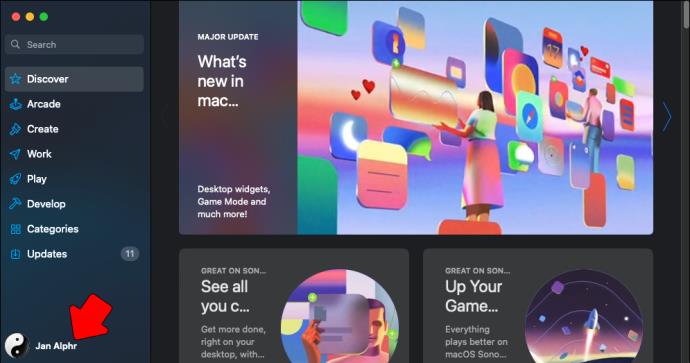
- Vælg "Kontoindstillinger".
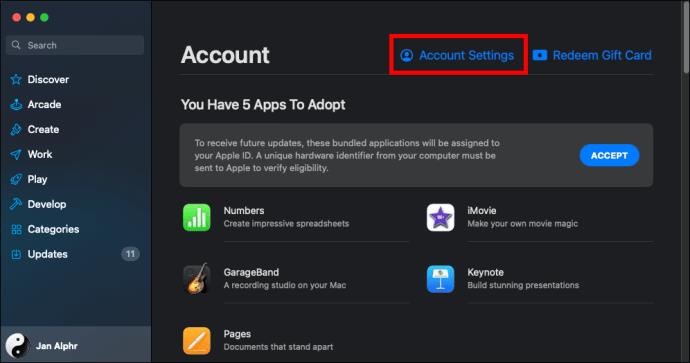
- Klik på "Administrer betalinger".
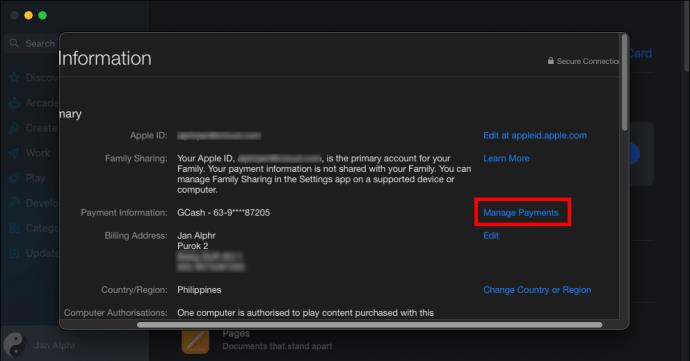
- Vælg "Tilføj betaling".
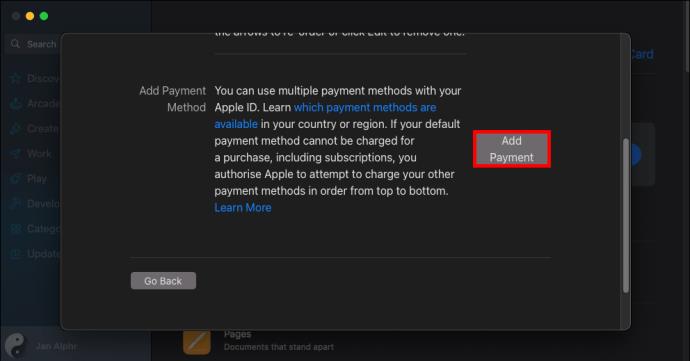
- Indtast detaljerne for den nye betalingsmetode.
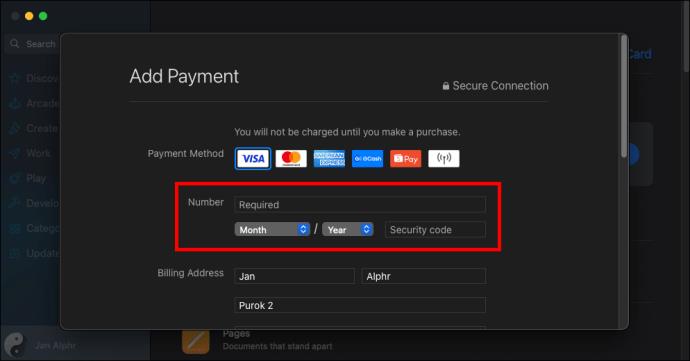
- Vælg "Udført".
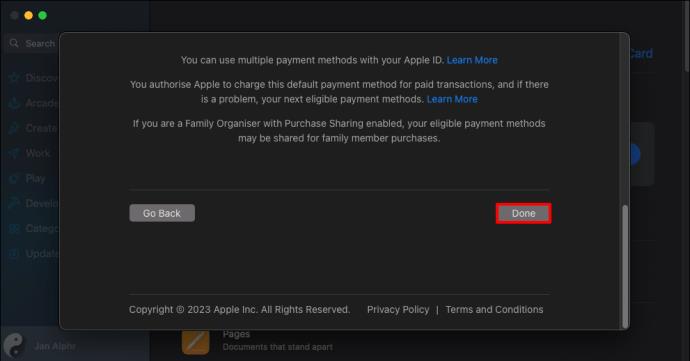
- Flyt din foretrukne betalingsmetode til toppen af listen over kort. Brug pilene ud for betalingsmetoderne for at ændre ordren.
På en Windows-computer:
Hvis du ikke har iTunes downloadet på din computer, skal du installere det for at begynde.
- Åbn iTunes.

- Vælg "Konto" fra menulinjen.
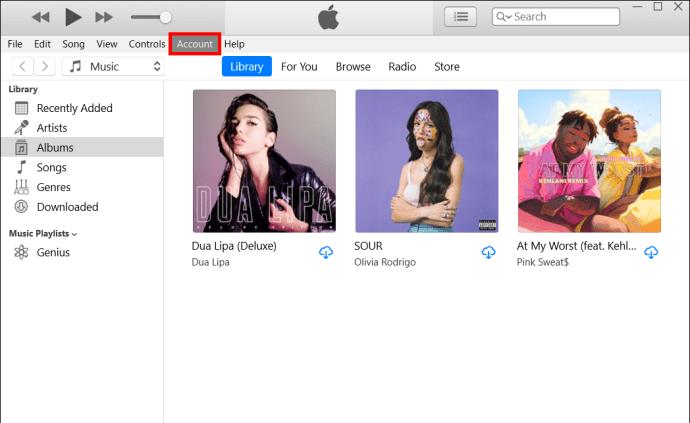
- Vælg "Se min konto".
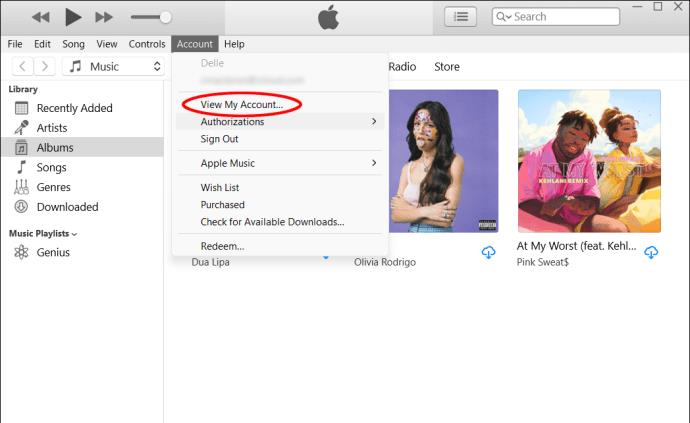
- Log ind med dit Apple-id, hvis du bliver bedt om det.
- Klik på "Administrer betalinger".
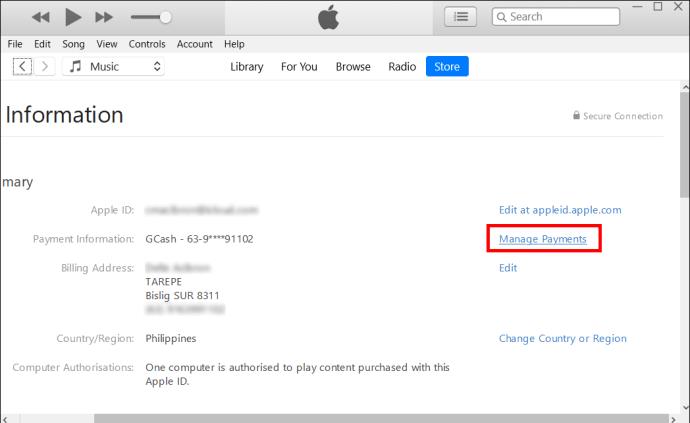
- Vælg "Tilføj betaling".
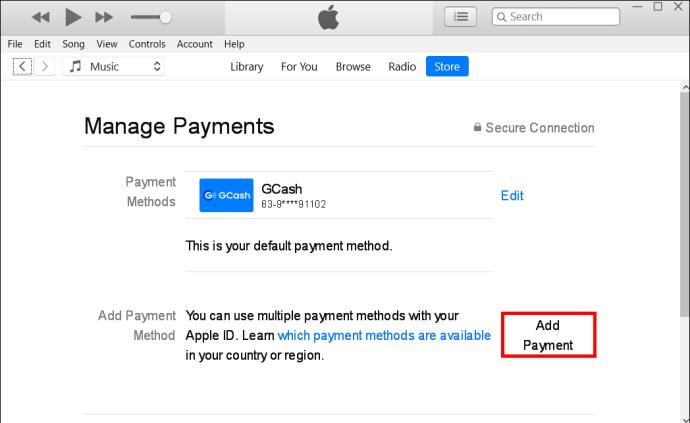
- Indtast detaljerne for din nye betalingsmetode.
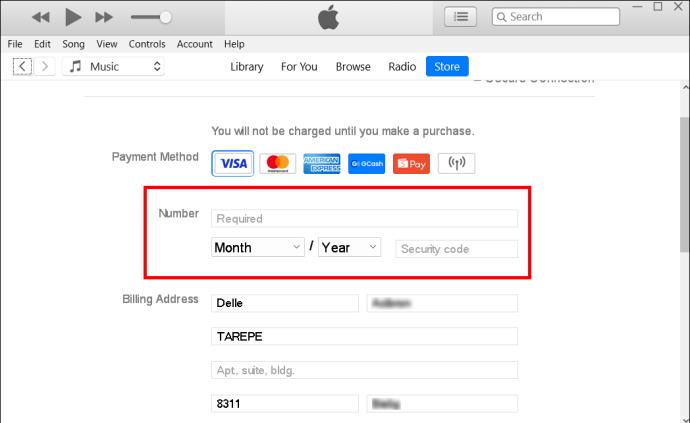
- Klik på "Udført".
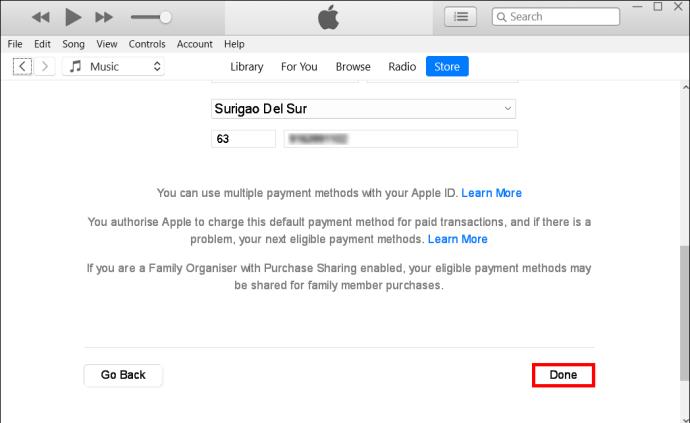
Den foretrukne iCloud-betalingsmetode skal være øverst på listen over betalingsmetoder. Brug de tilsvarende pile til at flytte den til toppen, hvis den ikke er det.
Husk, at når du foretager ændringer af betalingsmetode til iCloud, påvirker det også dine iTunes, Apple Music, Apple TV og andre tilknyttede Apple-apps og -værktøjer, der kræver betaling. Alle dine Apple-konti vil bruge den samme standardbetalingsmetode.
Normalt, hvis noget går galt, og din første betalingsmetode mislykkes, vil Apple flytte ned på listen og forsøge at få betaling fra den anden betalingsmetode på listen. Det er dog bedst ikke at forvente dette, da det ikke er en idiotsikker plan. Alligevel er det nyttigt at tilføje en anden betalingsmulighed for at undgå uønskede stop i iCloud-lagring eller andre Apple-tjenester.
Sådan redigeres iCloud-betalingsoplysninger
Hvis du har brug for at ændre de oplysninger, der er gemt for din betalingsmetode, kan du gøre det gennem den samme Apple ID-proces. Følg trinene ovenfor for din enhed for at komme til trinnet "Administrer betalinger" (for computere) eller "Betalinger og metoder" (for mobile enheder). Følg derefter instruktionerne nedenfor:
- Tryk på ikonet "Rediger" ud for iCloud-betalingsmetoden, der indeholder de oplysninger, du skal ændre.
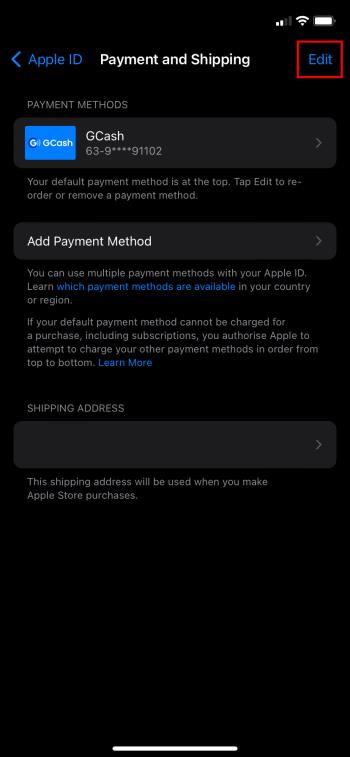
- Opdater de relevante oplysninger.
- Klik eller tryk på "Udført".
Acceptable betalingsmetoder for iCloud
Apple er en virksomhed, der er på forkant med teknologi. Næsten enhver betalingsmetode, du kan forestille dig, accepteres af iCloud og andre Apple-tjenester i USA. Dette omfatter:
- Kreditkort
- Debetkort
- PayPal
- Apple Cash eller kontosaldo
Uanset hvilken betalingsmetode du foretrækker, behandler Apple dem alle lige.
Sådan ændres betalingsmetoder for familiedeling
Hvis din Apple-konto inkluderer familiedelingstjenester, er det ikke meget anderledes at ændre betalingsmetoden for denne tjeneste via iCloud. Det vigtigste at vide er, at betalingsmetoden for alle dine Apple-tjenester vil være knyttet til den første betalingsmetode, der er angivet på familiearrangørens Apple-konto. Alle ændringer kan foretages efter de samme anvisninger, men de skal foretages for det pågældende Apple-id.
Når det kommer til familiedeling, vil Apple ikke forsøge at opkræve en anden eller tredje betalingsmetode, hvis den første ikke virker for familiemedlemmer. Hvis den primære familiearrangør foretager et køb, der nægtes, vil Apple nogle gange rykke ned på listen over betalingsmetoder. Men det vil aldrig gøre dette for mislykkede anklager fra andre familiemedlemmer, som ikke er den officielle familiearrangør.
Tips og tricks til at ændre iCloud-betalingsoplysninger
Når du arbejder med iCloud- og Apple-betalingsmetoder, er der et par praktiske tricks, der hjælper dig med at undgå almindelige faldgruber.
Apple kræver en betalingsmetode
Hvis du betaler for igangværende tjenester som iCloud, vil Apple ikke tillade dig at fjerne alle betalingsmetoder og har ingen standardregistrering. Hvis du skal fjerne forældede kort, skal du først tilføje et arbejdskort, før du sletter det gamle. For at opdatere din nuværende betalingsmetode kan Apple kræve, at en anden betalingsform er registreret.
Betalingsmetoder varierer fra land til land
Hvis du bor uden for USA, vil listen over acceptable Apple-betalingsmetoder være anderledes. I Nicaragua og Panama accepteres f.eks. kun kredit- og debetkort. Tjek Apples liste over acceptable betalingsformer, hvis du bor uden for USA
FAQ
Kan jeg bare ændre min iCloud-betalingsmetode og lade mine andre Apple-tjenesters betalingsmetoder være i fred?
Nej, i øjeblikket er den eneste måde at ændre en iCloud-betalingsmetode på ved at ændre den betalingsmetode, der er knyttet til dit Apple-id. Dette vil påvirke alle Apple-tjenester.
Hvordan ved jeg, hvilken betalingsmetode iCloud vil bruge fra min liste?
Apple vil som standard debitere betalingsmetoden øverst på listen på din Apple ID-konto. For familiedelingsplaner opkræver Apple den metode, der er angivet øverst i familiearrangørens betalingsmetoder.
Hvorfor har jeg ikke mulighed for at indstille min betalingsmetode til "Ingen?"
Nogle gange giver Apple dig mulighed for at oprette en konto uden standardbetalingsmetode. Men hvis du har afventende gebyrer, en negativ kontosaldo eller tilbagevendende tjenester, vil Apple ikke give muligheden "Ingen". Hvis du ikke ser "Ingen" som en tilgængelig mulighed, skal du tilføje en form for betalingsmetode for at fortsætte.
Ændring af iCloud-betalingsoplysninger
Med den rette forståelse af, hvordan iCloud-betalinger fungerer, er det nemt at ændre din foretrukne betalingsmetode i iCloud, og det er nemt at holde din iCloud-lagerplads kørende. Brugte du denne artikel til at ændre din iCloud-betalingsmetode? Fortæl os om det i kommentarfeltet nedenfor.